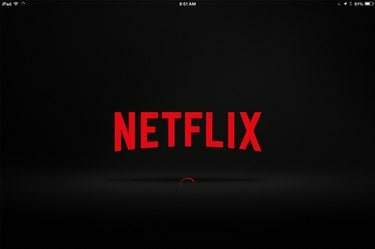
Netflix აპი უფასოა iPad-ის App Store-იდან.
სურათის კრედიტი: სკრინშოტი Netflix-ის თავაზიანობით.
არ არსებობს მიზეზი, რომ იყოთ მიბმული თქვენს კომპიუტერთან თქვენი საყვარელი Netflix-ის ფილმების საყურებლად. Apple iPad-ით, რომელიც მუშაობს iOS 8-ით და Wi-Fi ინტერნეტით, შეგიძლიათ უყუროთ Netflix-ს სახლის ნებისმიერ ოთახში. შეაერთეთ ადაპტერის კაბელი ნებისმიერ iPad mini-ს, ან iPad 2 ან უფრო ახალს და შეგიძლიათ Netflix-ის სტრიმინგიც კი თქვენს HDTV-ზე.
Netflix-ის მიღება
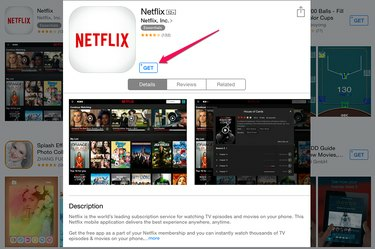
ჩამოტვირთეთ Netflix აპი.
სურათის კრედიტი: სკრინშოტი Apple-ის თავაზიანობით.
Netflix-ს აქვს უფასო აპლიკაცია, რომელიც ხელმისაწვდომია iPad-ის App Store-ში. საპოვნელად, უბრალოდ ჩაწერეთ „netflix“ App Store-ის საძიებო ველში. შეიძლება ბევრი აპი იყოს ჩამოთვლილი, მაგრამ ოფიციალური Netflix აპი უნდა იყოს პირველივე ჩანაწერი, კომპანიის გამორჩეული ლოგოთი და "Netflix, Inc." ნაჩვენებია. შეეხეთ ღილაკს "მიღება" და მოთხოვნის შემთხვევაში შეიყვანეთ თქვენი Apple ID პაროლი. ეს არის პატარა, 27,5 მბ აპი, ამიტომ მის ჩამოტვირთვას მხოლოდ ერთი ან ორი წუთი დასჭირდება.
დღის ვიდეო
ანგარიშის შექმნა

შექმენით ანგარიში Netflix.com-ზე.
სურათის კრედიტი: სკრინშოტი Netflix-ის თავაზიანობით.
Netflix აპის პირველად გაშვებისას, მოგეთხოვებათ შეიყვანოთ ელფოსტის მისამართი და პაროლი, რომელიც დაკავშირებულია თქვენს Netflix ანგარიშთან. თუ ჯერ არ გაქვთ საკუთარი Netflix ანგარიში, თქვენ უნდა შექმნათ ის, სანამ შეძლებთ აპის გამოყენებას. გახსენით ნებისმიერი ვებ ბრაუზერი, მათ შორის Safari თქვენს iPad-ზე და გადადით Netflix. დააჭირეთ ღილაკს "დაიწყე შენი უფასო თვე". მიუხედავად იმისა, რომ პირველი თვე უფასოა, თქვენ გჭირდებათ მოქმედი საკრედიტო ბარათი ანგარიშის შესაქმნელად. თუ Safari-ში იპოვით ვიდეოს, რომლის ყურებაც გსურთ, შეეხეთ ღილაკს „თამაში“ და Netflix ავტომატურად გაუშვებს ვიდეოს Netflix აპში.
Netflix-ის გამოყენებით

გადაახვიეთ სათაურებში, რომ იპოვოთ თქვენთვის სასურველი ფილმი ან სატელევიზიო შოუ.
სურათის კრედიტი: სკრინშოტი Netflix-ის თავაზიანობით.
Netflix-ის აპში მოხვედრა საკმაოდ მარტივია, როდესაც შესული ხართ. გადაახვიეთ სათაურებში, რომ იპოვოთ ვიდეო, რომლის ყურებაც გსურთ, შეეხეთ ვიდეოს აღწერილობის სანახავად და შემდეგ დააჭირეთ ღილაკს "თამაში", რათა დაიწყოთ მისი ყურება. შეეხეთ "ძებნა" ველს და გამოიყენეთ iPad-ის ვირტუალური კლავიატურა ფილმებისა და სატელევიზიო შოუების საძიებლად სათაურის, რეჟისორის ან მსახიობის მიხედვით.
თუ ვიდეოს შეაჩერებთ, შეგიძლიათ განაახლოთ დაკვრა Netflix-ის შემდეგ გახსნისას, თქვენს iPad-ზე ან სხვა მოწყობილობაზე. ფილმები, რომლებსაც ინახავთ სიაში, თქვენი გემოვნების პროფილი და ისტორია დაკავშირებულია თქვენს ანგარიშთან და არა რომელიმე მოწყობილობასთან.
თქვენი ხელმოწერიდან გამომდინარე, შეგიძლიათ უყუროთ Netflix-ის ერთ ვიდეოს მაღალი გარჩევადობით iPad-ზე, მაშინ როცა სხვა თქვენი ოჯახი უყურებს სხვა HD Netflix ვიდეოს სხვა მოწყობილობაზე.
დიდ ეკრანზე ყურება

გამოიყენეთ AirPlay Netflix-ის სტრიმინგისთვის Apple TV-ზე.
სურათის კრედიტი: სკრინშოტი Netflix-ის თავაზიანობით.
თქვენს ტელევიზორზე iPad-ზე გაშვებული Netflix-ის ყურების რამდენიმე გზა არსებობს. თუ თქვენ გაქვთ Apple TV, შეგიძლიათ სტრიმინგი AirPlay-ის გამოყენებით "AirPlay" ხატულაზე შეხებით, როგორც კი ვიდეოს დაკვრა დაიწყება თქვენს iPad-ზე. ამ მეთოდის გამოყენება მიზანშეწონილია, თუ ვინმეს სტუმრობთ და არ გსურთ თქვენი მეგობრის Apple TV-ზე თქვენი Netflix ანგარიშით შესვლა.
iPad-ის Netflix აპის ტელევიზორზე ყურების მეორე გზა არის დააკავშირეთ iPad ტელევიზორთან Apple Digital AV ადაპტერით და HDMI კაბელით. ეს კონფიგურაცია აგზავნის როგორც ვიდეოს, ასევე სტერეო ხმას ტელევიზორში.


